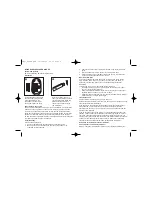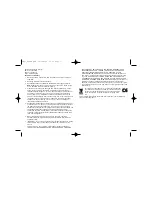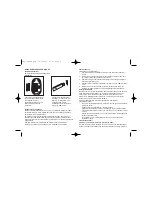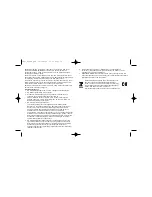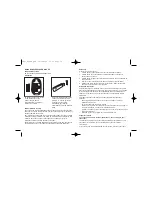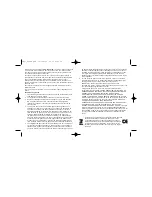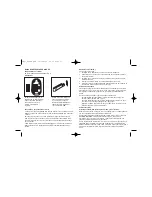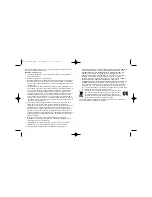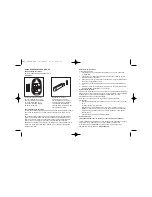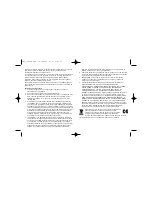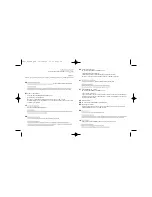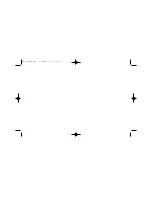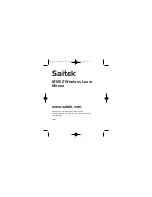Fehlerbehebung
Falls die Maus nicht funktioniert:
1
Überprüfen Sie, dass die Batterien nicht leer sind und korrekt eingelegt
wurden.
2
Drücken Sie den Knopfs auf der Unterseite der Maus drei Sekunden lang
um sicherzustellen, dass diese eingeschaltet ist.
3
Überprüfen Sie, dass der drahtlose Empfänger korrekt an einen USB-Port
Ihres PC angeschlossen ist.
4
Schließen Sie den drahtlosen Empfänger an einen anderen USB-Port Ihres
PC an.
5
Drücken Sie den Schalter auf der Unterseite der Maus einmal, um die
drahtlose Verbindung der Maus mit dem Empfänger wiederherzustellen.
Wichtige Information
Manche Experten vertreten die Meinung, dass die Verwendung einer Maus oder
eines Trackballs unter Umständen zu ernsthaften Verletzungen der Hände,
Handgelenke, Arme, des Nackens oder Rückens führen kann. Falls Sie
Schmerzen, Gefühllosigkeit oder Schwäche in diesen Bereichen verspüren,
wenden Sie sich bitte sofort an einen Facharzt.
Um das Verletzungsrisiko reduzieren, befolgen Sie bitte folgende
Vorsichtsmaßnahmen:
•
Legen Sie regelmäßig Pausen ein, stehen Sie auf und gehen Sie mehrmals
pro Stunde herum.
•
Wechseln Sie Ihre Tätigkeiten im Lauf des Tages ab.
•
Halten Sie Ihre Schultern entspannt, die Ellbogen sollten seitlich aufliegen.
Positionieren Sie Tastatur und Maus so, dass Sie sich nicht danach strecken
müssen.
•
Passen Sie Stuhl und Tastatur so an, dass Ihre Oberarme und Handgelenke
gerade ausgerichtet sind.
•
Vermeiden Sie es, Ihre Handgelenke auf Kanten oder Unebenheiten
aufliegen zu lassen.
Technischer Support
Probleme - keine Angst, wir lassen Sie nicht im Stich!
Wussten Sie, dass fast alle Produkte, die als fehlerhaft an uns zurückgeschickt
werden, überhaupt nicht defekt sind? Sie wurden einfach nicht richtig installiert!
M100Z WIRELESS LASER MOUSE
Systemkompatibilität
PC mit Windows XP/XP64/Vista/Mac OS X
Installation
Ein-/Ausschalten der Maus
Die Maus schaltet sich selbst aus, wenn Sie neue Batterien einlegen. Sie geht
bei Nichtverwendung in den Sleep-Modus und kann durch Bewegen wieder in
den Normalbetrieb versetzt werden.
Um die Maus bei längerer Nichtverwendung auszuschalten, halten Sie den
Schalter neben dem Batteriefach auf der Unterseite der Maus drei Sekunden
lang gedrückt. Zum Einschalten der Maus halten Sie den Schalter drei Sekunden
lang gedrückt.
Eine LED hinter dem Drehrad blinkt, um das Nachlassen der Batterien
anzuzeigen. In diesem Fall empfiehlt es sich, die Batterien zu ersetzen.
Schließen Sie den drahtlosen
Empfänger an einen USB-Port
Ihres PC an. Befolgen Sie bei
eingeschaltetem PC die
Installationshilfe zur Installation
des neuen USB-Geräts.
Öffnen Sie das Batteriefach auf
der Unterseite der Maus, legen
Sie die Batterien in der
angezeigten Richtung ein und
setzen Sie die Abdeckung
wieder auf.
PM55_manual.qxd 14/08/2008 09:58 Page 8
Содержание M100Z
Страница 14: ...PM55_manual qxd 14 08 2008 09 58 Page 26...